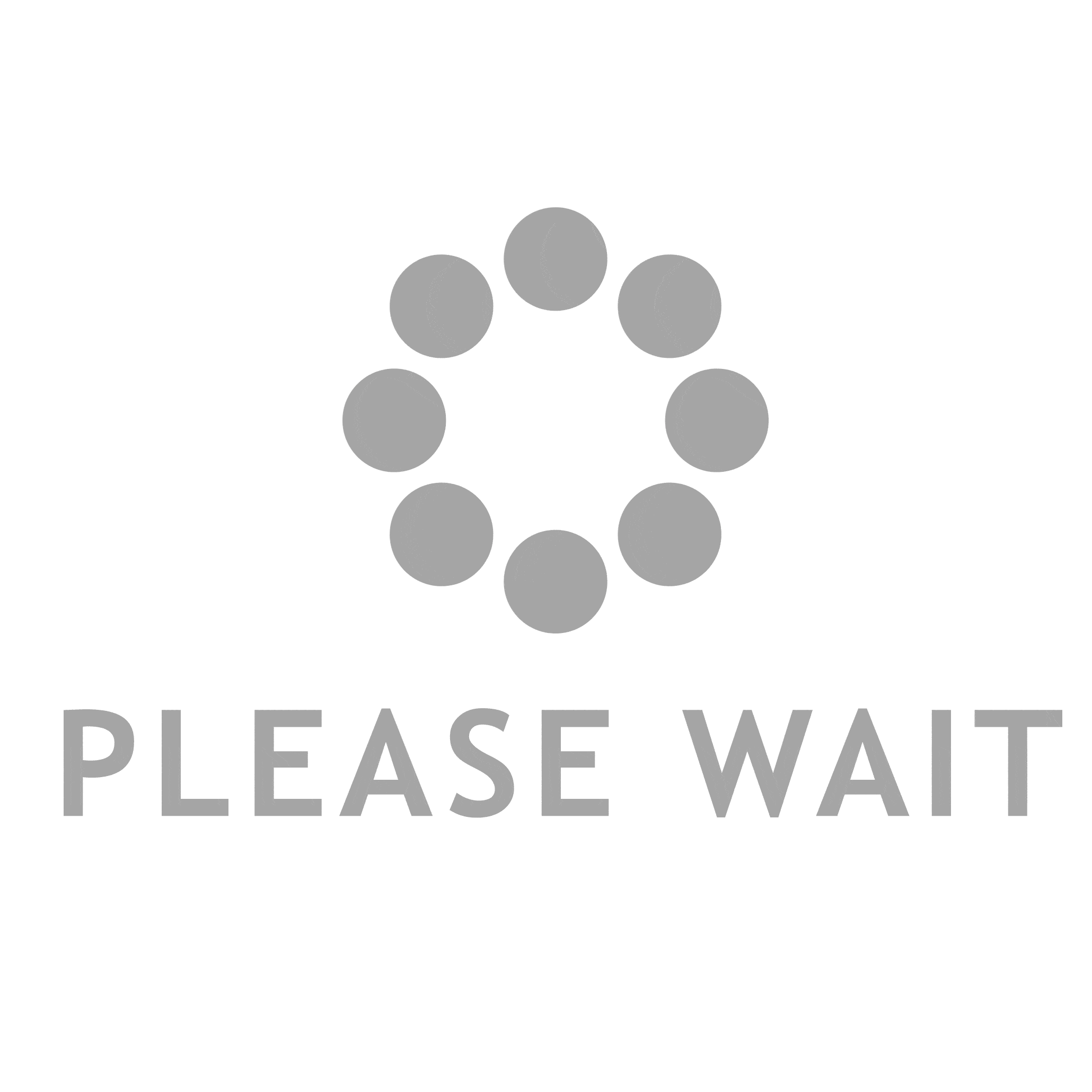我的世界游戏指令集合
/limit <#> - 设定最大变化方块数////undo [#] - 撤销<#>步//redo [#] - 重做<#>步/clearhistory - 清除历史记录选择指令//wand - 设定手中的 物品为选区工具(默认为木斧)左键选择第一点,右键选择第二点/toggleeditwand - 关闭选区功能,正常使用工具///sel <cuboid|extend|poly|ellipsoid|spher|cyl|convex> - 选择你的选区形状cuboid: 立方体,左键选第一点,右键选第二点,包括这两点在内的最小立方体extend选区: 扩展,左键选择第一点,右键选择其他点,选择包含所有点的最小立方体poly: 多边形,左键选择第一点,右键选择其他点,选择包含所有点的最小棱柱ellipsoid。:椭圆体,左键选择第一点,右键选择其他点,选择最小椭圆体spherere,包括所有点: 球体,左键选择第一点,右键选择第二点,选择以第一点为中心的球体cyl,两点连接为半径: 圆柱体,左键选第一点,右键选其他点,选区以第一点为中心,包括所有点的最小圆柱体convex: 凸面体,左键选择第一点,右键选择其他点,生成弧线专用选区工具(如果没有此指令,请下载最新版本的World Edit)
//desel - 取消当前选区///pos1 - 第一点//pos2选择你脚下上方的方块 - 第二点//hpos1选择你脚下上方一格的方块 - 选择你的准星瞄准的方块作为第一点//hpos2 - 选择你的准星瞄准的方块为第二点///chunk - 选择你所在的区块(16×16×256)//expand <#> - 选择向你正在看的方向延伸#格///expand <#> <方向> - 选择区向指定方向延伸#格 (north, east, south, west, up, down).//expand <#1> <#2> [方向] - 选区同时向两个方向延伸 (#1是选择的方向,#2为反方向///expand vert - 将选区垂直延伸到最大(基岩到天空)///contract <#> - 选择向你正在看的方向收缩#格///contract <#> [方向] - 选择区向指定方向收缩#格 (north, east, south, west, up, down).//contract <#1> <#2> [方向] - 将选区同时收缩到两个方向(#1为选择方向,#2为反方向///outset <#> - 向所有方向延伸选区#格////outset -h <#> - 选区向东西南北延伸#格////outset -v <#> - 选区向上向下延伸#格/////inset <#> - 选区向所有方向收缩#格////inset -h <#> - 选区向东、西、南、北方向收缩#格////inset -v <#> - 向上和向下收缩选区#格//shift <#> [方向] - 将选择区域移动到该方向的#格//size - 显示选择的区块大小///count <方块ID> - 计算选区中该方块的数量///distr - 计算选区所有方块的信息///distr -c - 计算剪贴板中所有方块的信息选区变更指令
//set <方块ID> - 选区填充方块/////replace <方块ID> - 用方块//////代替选区内的非空气方块replace <替换方块ID> <替换方块ID> - 将选区内指定的方块替换为方块////overlay <方块ID> - 该方块/////将在选区覆盖一层walls <方块ID> - 围墙(没有屋顶和天花板)//outline <block> - 生成墙,屋顶和天花板/////smooth [#] - 选区地面平滑///deform - 选区///////////hollow - 挖空选区中包含的区域///regen - 重新生成选择区////move [#] [方向] - 将选区移动到指定方向move [#] [方向] [方块ID] - 将选区移动到指定方向,同时,原选区填充方块///stack [#] [方向] - 在指定方向堆叠#次选区(不输入方向,默认为准星方向)(可斜堆叠)///naturalize - 选区内地面覆盖三层土壤,下面是石头
剪贴指令///////copy - 复制选区到剪贴板,复制点相对于你的位置///cut - 剪切选区到剪贴板///paste [-ao] [-a] - 粘贴剪贴板内的选区,如果使用//////paste -a 空气将被排除////rotate <角度> - 旋转剪贴板的选区///flip [方向] - 翻转剪贴板中的选区///schematic or //schem save mcedit <文件名> - 存储剪贴板内选区到.schematic. (mcedit //////是唯一的可用格式schematic or //schem load mcedit <文件名> - 载入schematic文件////schematic or //schem list - 列出所有schematics.文件//schematic or //schem formats - 显示所有可用格式/clearclipboard - 清空剪贴板
生成指令/////generate [公式] - 根据公式生成形状///hcyl <方块ID> <半径> [高度] - 生成中空垂直圆柱体///cyl <方块ID> <半径> [高度] - 生成垂直圆柱体////sphere <方块ID> <半径> [raised? true|false (default) - 产生球体/////hsphere <方块ID> <半径> [raised? true|false (default)] - 产生空心球体////pyramid <方块ID> <半径> - 生成金字塔////hpyramid <方块ID> <半径> - 生成空心金字塔//forestgen [半径] [种类] [密度] - 生成森林/pumpkins [半径] - 生成南瓜地//fill <方块ID> <半径> [深度] - 填一个坑////fillr <方块ID> <半径> - 完全填一个坑/toggleplace - 切换 第一个选择点/你目前的位置(使用填充水/岩浆指令)//drain <半径> - 清空水和岩浆/清空水fixwater <半径> - 修复水/fixlava <半径> - 修复岩浆/removeabove [半径] [高度] - 删除你头上的方块/removebelow [半径] [高度] - 删除你脚下的方块/replacenear <半径> <替换方块ID> <替换方块ID> - 更换周围指定的方块/removenear [块ID] [半径] - 删除指定的周围方块//snow [半径] - 积雪/thaw [半径] - 融雪//ex [半径] - 灭火/butcher [半径] - 杀死生物/remove <ID> <半径> - 删除实体//////////green - 绿化(土壤转化为草皮)Chunk 工具/chunkinfo 获取您的chunk信息/listchunks 显示chunk列表/delchunks 删除chunk超级锄头//// 切换超级锄头/切换超级锄头/sp single 单个超级锄头模式/sp area <range> 区域超级锄头模式/区域超级锄头模式/区域超级锄头模式sp recur <range> 递归超级锄头模式
工具===超级镐////superpickaxe 模式 (area是挖掘后,附近方形范围内所有相同的方块都会被破坏,recur是圆形范围 而且只挖连续同种方块,single恢复原状-/tool <repl|cycler|flodfill|brush|lrbuild|treee|deltre|farward|info>选择工具/none 关闭工具/info 显示工具信息/显示工具信息/显示工具信息/显示工具信息tree [树类型]快速点树,树的类型有[tree, regular, big, bigtree, redwood, sequoia, tallredwood, tallsequoia, birch, white, whitebark, pine, randredwood, randomredwood, anyredwood, rand, random]//repl <方块ID> 切换到替换工具(直接右键用指定方块替换方块)///cycler 切换数据值工具 (羊毛颜色变化等)////tool brush <sphere|smoth|gravity|cylinder|clipboard|ex>选笔刷工具笔刷/选笔刷工具笔刷/brush sphere [-h] <类型> <半径> 球形笔刷/brush cylinder [-h] <类型> <半径> [高度] 圆柱形笔刷/圆柱形笔刷/brush clipboard 黏贴笔刷/brush smooth <半径> [强度] 平滑笔刷/size <#> 改变笔刷大小////mat <方块ID> 改变刷子材料//mask 清空蒙板//////mask <方块ID> 设置蒙板///////gmask <方块ID>设置全局蒙板移动指令/设置全局蒙板移动指令/unstuck 向上移动到第一个可以站立的位置/ascend 向上移动/向上移动/向上移动descend 向下移动一层/向下移动ceil [clearance] 到达天花板/thru 穿过面前的墙/穿过面前的墙/jumpto 到达你的标志所指的方块/up [#] 跳跃快照指令/////restore [snapshot] 恢复指定的快照版///snapshot use <snapshot> 使用指定的快照版本///snapshot list [num] 列出最新的五张快照//snapshot before <date> 在指定日期前找到第一张快照//snapshot after <date> 找到指定日期后的第一个快照脚本指令/cs <script> [args...] 执行一个脚本/.s [args...] 新参数重新执行最后一个脚本/<script>.js [args...] 执行JS脚本
通用指令/searchitem 寻找物体/通过名字/we help WE指令列表/WE指令列表/worldedit help <command> 介绍////显示指令worldedit reload World重新加载 Edit的配置///worldedit version WorldEdit版本////worldedit tz 设置时间(非永久性)///fast 切换到快速执行模式生态系统/biome 显示你的生态系统/biomelist 列出所有存在的生态系统/biomeinfo [-pt] 获得目标块的生态系统///setbiome [-p] <biome type> 将选定区域设置为指定的生态群体
增加新功能/////line [-h] 方块ID <#> 两点之间生成一条直线////curve [-h] 方块ID <#> 多点生成曲线(曲线必须使用/////sel convex 选择模式,//sel cuboid回到正常的方块选择模式)=========================================~如何做树第三章~~嗯,之前有人问过WE刷树的方法。现在说说~~指令是/tree 树的类型 木棒或火焰棒树的类型列表如下tree(普通橡木树) bigtree(大橡木树)drakoak(深色橡木)redwood(云杉树) tallredwood(高云杉树)megaredwood(大云杉树)birch(白桦树) tallbirch(高白桦树)jungle(丛林树) smalljungle(小丛林树)junglebrush(雨林灌丛)swamp(沼泽树,也就是有藤蔓的橡树)acacia(金合欢树)(和VS不一样,没有下划线)但是WE点树指令只能点自己5格的树,这是一个缺陷,但是WE可以快速制作树林~指令是//forestgen 半径 树的类型 密度 树林将在以自己为中心的范围内生成,这是效果图,指令为//forestgen 10 bigtree 3//forestgen 10 tallredwood 6 (高云杉树)//forestgen 10 swamp 6 (沼泽树,也就是说,有藤蔓的橡树///forestgen 10 bigtree 6 (大橡木树)///forestgen 10 drakoak 6 (深色橡木)//forestgen 10 redwood 6 (云杉树)///forestgen 10 megaredwood 6 (大云杉树)///forestgen 10 birch 6 (白桦树)///forestgen 10 tallbirch 6 (高白桦树)//forestgen 10 jungle 6 (丛林树)///forestgen 10 smalljungle 6 (小丛林树)//forestgen 10 junglebrush 6 (雨林灌丛)///forestgen 10 acacia 6 (金合欢树)WE也可以做南瓜田~指令为////pumpkins 半径WE也可以做大树,但VS需要配合如图,选择两点~输入WE官网找到的指令///g -h log (0.5 sin(atan2(x,z)*8)*0.2)*(sqrt(x*x z*z)(-2)-1.2 < y一棵树的树干诞生了~用VS自定义树刷在上面点树~~设置时,斜率调大,枝长调大,高度降低这是我调整的树刷/b gt lt0 wt0 tt1 rft sh1 rl6 ts100 bl25 minr2 maxr10 minh5 maxh15 minl1 maxl1多点几次,树冠的形状出来了~~然后用溅射笔刷 替换效果做叶子/b sb mm /v 18 /vr 0 /b 刷完树叶后,一棵非常自然的大树就准备好了~~如果你喜欢朋友,请喜欢它 转发,让更多的朋友学习这个教学!